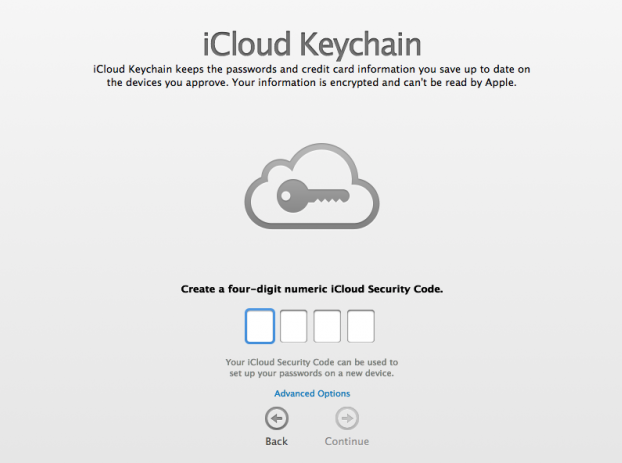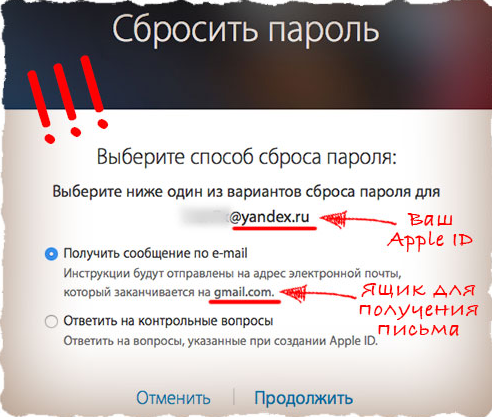Sveiki visiem! Apple uzmanīgi uzrauga savu lietotāju datu drošību (un šajā gadījumā tas ir pārāk dedzīgs), tāpēc, uz mazākām aizdomām, ka kāds mēģina uzlauzt jūsu apple ID ID, to var viegli bloķēt. Un sauciet to dažādos vārdos - deaktivizēts, atspējots, bloķēts. Jēga ir tāda pati, kontu nevar izmantot, un jums tas jāveic, lai to aktivizētu. Kā novērst šādu stāvokli un ko darīt, kad viss jau ir noticis? Parunāsim par to sīkāk, iesim!
Tātad, bloķēšana ir saistīta ar aizdomīgām, pēc Apple domām, konta darbībām. Ko viņai var piedēvēt?
- Kāds vairākas reizes ievada nepareizu paroli.
- Nepareiza atbilde uz kontroles jautājumi.
- Norāda citu kļūdainu konta informāciju.
Tādējādi uzņēmums uzskata, ka viņi mēģina nozagt jūsu Apple ID un drošības nolūkos to nekavējoties bloķēs. Kas, no vienas puses, noteikti ir pareizs, jo, paņemot identifikatoru un paroli, visus datus varat izvilkt no sava iPhone vai iPad. Piemēram, no dublējumiem ļoti visa informācija.
Un, no otras puses, ko darīt, ja ierīce un konts pieder jums, un visas darbības, kas noveda pie bloķēšanas, jūs veicāt nejauši. Nu, nekad nevar zināt, bērns bija nerātns.
Īpaši šim nolūkam ir īpaša lapa, kas palīdzēs atjaunot piekļuvi Apple ID. Tas atrodas uz šīs saites, un caur to būs iespējams atiestatīt paroli. Ievadiet konta nosaukumu un pēc tam vienkārši izpildiet sistēmas norādījumus.
Ja neatceraties paroli, visticamāk, jums būs vajadzīgas atbildes uz drošības jautājumiem, pasts, kuram ir reģistrēts Apple ID un ar iespējotu divu faktoru autentifikāciju, piekļuve ierīcei vai tālruņa numuram, kas norādīts kā uzticams. Vai tas ir grūti? Protams, tas nav viegli, bet galvenais ir drošība!
Ja jūs šeit maldāties, tad pēc noteikta skaita neveiksmīgu mēģinājumu sistēma ierobežos piekļuvi atbloķēšanas funkcijai, un jums būs jāgaida nākamā diena, lai mēģinātu vēlreiz.
Tomēr ir arī alternatīva iespēja - izmantojiet tehnisko atbalstu apple. Tālruņa numurs par Krievijas Federāciju skat. attēlu zemāk.
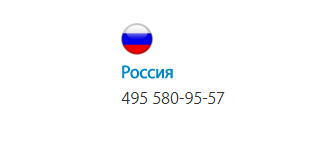
Starp citu, ja jūs neesat no Krievijas, bet savā valstī, tad tie. nav atbalsta, varat arī izmantot šo numuru.
Šī opcija Apple ID atbloķēšanai joprojām ir nedaudz vienkāršāka. Rezultātā komunikācija ar dzīvu cilvēku vienmēr ir patīkamāka, un izpratne ir vienkāršāka. Tomēr jums nevajadzētu domāt, ka pietiek ar vienkārši piezvanīt un deaktivizēt tiks noņemts, tas vēl nav tālu. Jums joprojām ir jāatbild uz dažādiem jautājumiem par savu kontu. Jebkurā gadījumā ir labāk sagatavoties pilnībā, it kā jūs būtu.
P.S. Tajā pašā laikā panākumu iespējas var ievērojami palielināt, vienkārši ielieciet šim rakstam +1. Mēs cenšamies!
Mūsdienu pasaulē, kad viena no pirmajām bērna rotaļlietām var būt vecāku iPhone vai iPad, bieži var dzirdēt, ka mazulis ir bloķējis ierīci.
Šajā sakarā Apple, plānojot pasargāt klientus no nevajadzīgas apgrūtināšanas un zvaniem uz servisa centriem, ir izstrādājusi vecāku kontroles sistēmu. Bet ko darīt, ja pirms tikšanās ar maziem rokturiem sīkrīks izrādījās neaizsargāts un tā rezultātā tika bloķēts?
Šodien mēs runāsim par veidiem atbloķēt iPhone, iPod Touch un iPad, izmantojot iTunes iCloud vai iespīlētās ierīcēs.
Atgādiniet: ja sešas reizes pēc kārtas bloķētā sīkrīka ar ābolu logotipu parole tika ievadīta nepareizi, ierīce tiks tūlīt bloķēta uz 1 minūti. Šajā gadījumā jūs neko nevarēsit izdarīt, izņemot to, kā apņemties ārkārtas izsaukums. Izmantojot pagaidu bloķēšanu, jūs pat nevarat atkārtoti ievadīt paroli.
Pēc minūtes bloka beigām katrs nākamais neveiksmīgs mēģinājums paroles ievadīšana bloķēšanas laiku vispirms palielinās līdz 5 minūtēm, pēc tam līdz 15, 60 minūtēm, un galu galā sīkrīks tiks pilnībā bloķēts ļoti ilgā laika posmā - līdz 45 gadiem.
Tajā pašā laikā jūs nevarat mēģināt vēlreiz ievadīt paroli, kamēr ierīce nav savienota ar datoru, kuram ir atļauts tai piekļūt, un sinhronizācija tiek veikta iTunes. Šajā gadījumā, ja jums ir piekļuve sinhronizētam datoram, varat atiestatīt nepareizo paroles mēģinājumu skaitītāju un mēģināt vēlreiz. Vai arī jūs varat neatgriezeniski atiestatīt paroli un iestatīt jaunu.
Izmantojot iTunes, atbloķējiet iPhone, iPad un iPod Touch
Izmantojot šo opciju, ierīcē ir jābūt iespējotai funkcijai “Atrast manu iPhone”, jāaktivizē aktivizācijas bloķēšana un, turpinot šo procedūru, jums jāzina savs Apple ID. Tas ļauj atjaunot sīkrīku, izmantojot ierīces programmaparatūras atjaunināšanu (DFU) vai atkopšanas režīmu.
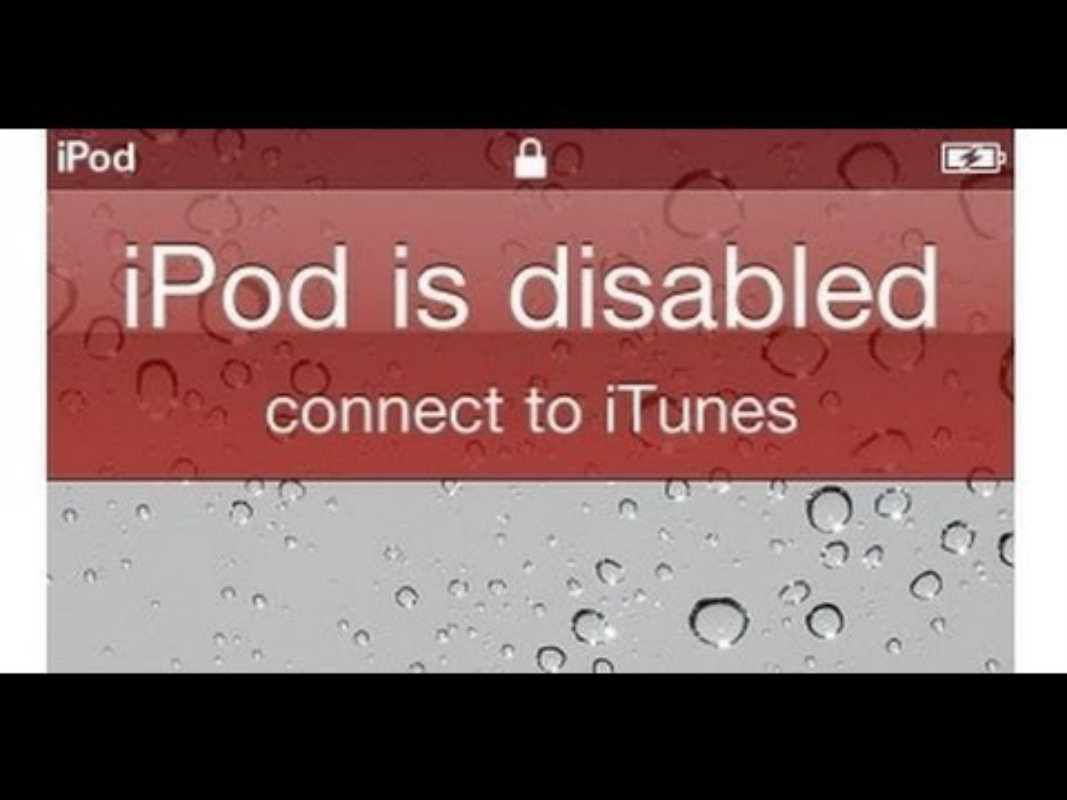
Brīdinājums! Ja sākotnējās iestatīšanas laikā šajā posmā neievadīsit ar ierīci saistītu Apple ID, aktivizācijas atslēga, kad ir ieslēgta funkcija “Atrast manu iPhone”, to beidzot bloķēs un pārvērtīs par “dārgu ķieģeli”.
Pēc viedtālruņa vai planšetdatora pārvietošanas uz dFU režīms, tam jābūt savienotam ar datoru, izmantojot kabeli. Šajā gadījumā jums jāizmanto kabelis, Wi-Fi atkopšana nedarbosies.
Pēc dažām sekundēm iTunes atpazīst ierīci atkopšanas režīmā. Tālāk sistēma noteiks bloķētā sīkrīka vēlamo programmaparatūras versiju un piedāvās instalēt versiju, tādējādi atjaunojot to. Lai to izdarītu, vienkārši noklikšķiniet uz pogas "Atjaunot", kas parādās datora ekrānā.
Programma tiks ielādēta pati pašreizējā versija iOS ir raksturīgs jūsu modelim, un tas to atjaunos ierīces atmiņā.
Paroles atiestatīšana iCloud
Ja bloķētajā ierīcē ir iespējota funkcija “Atrast manu iPhone” un tā ir savienota ar internetu, izmantojot zināmu bezvadu tīkls Wi-Fi (savienojums ar zināmiem tīkliem notiek automātiski) vai izmantojot mobilo tīklu, bloķēšanas paroli var atiestatīt iCloud datorā, citā planšetdatorā vai viedtālrunī ar piekļuvi tīklam.
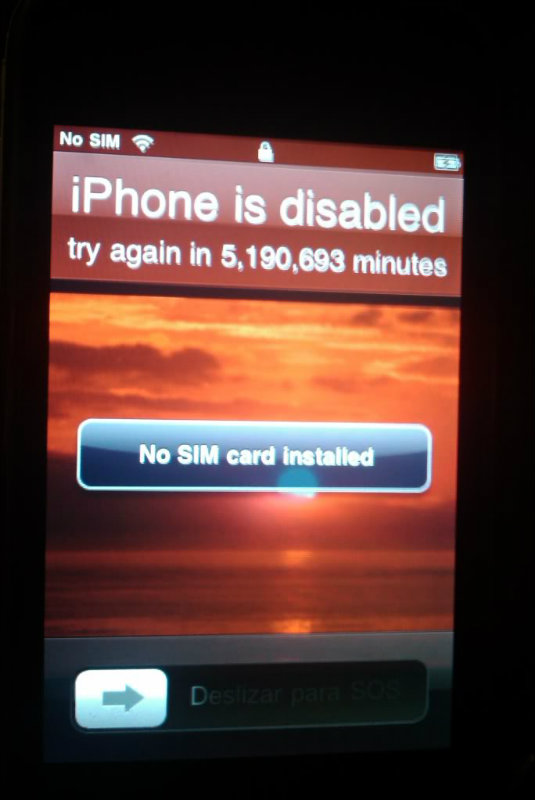
Lai to izdarītu, izpildiet vienkāršās instrukcijas:
- Pārliecinieties, vai bloķētais sīkrīks ir savienots ar internetu un tajā ir aktivizēta funkcija “Atrast manu iPhone”. Ja ierīce atrodas tīklā, bloķēšanas ekrānā tiks parādīta savienojuma ikona. Kas attiecas uz “Atrodi manu iPhone” aktivizēšanu, tiešsaistes statusa ikona tiks parādīta blakus ierīces nosaukumam attiecīgajā lietojumprogrammā iCloud vietnē.
- Tālāk izvēlnē “Visas ierīces” noklikšķiniet uz bloķētā sīkrīka nosaukuma.
- Nākamais solis ir “Dzēst iPhone” un apstipriniet pieprasījumu uznirstošajā logā, noklikšķinot uz “Dzēst”.
- Sistēma prasīs ievadīt savu Apple ID, tālruņa numuru un īsziņu. Šajā posmā jūs varat vienkārši ievadīt akreditācijas datus, nometot numuru un ziņojumu un noklikšķinot uz Pabeigt.
Pēc tam sāksies ierīces “izdzēšanas” process, izslēgsies tās displejs, pēc tam parādīsies Apple logotips un statusa josla. Pagaidiet, kamēr process būs pabeigts.
Pēc tam, kad ierīce ir "izdzēsta", tā ir jāatjauno no dublējuma no iTunes vai iCloud. Tagad to būs iespējams iestatīt jauna parole.
Ierīču atkopšana ar instalētu jailbreak
Šeit es vēlētos jau iepriekš brīdināt lietotājus, kuri joprojām atceras iPhone 3GS un mēģināja to atbrīvot. Šobrīd nedarbosies uzlauzto “ābolu” ierīču atbloķēšanas veids, kas bija spēkā pirms iOS 4.0, un sīkrīks tiks “nogalināts” neatgriezeniski.
Fakts ir tāds, ka pirms iOS 4.0 izlaišanas bloķēšanas paroli varēja atiestatīt, noņemot atslēgu piekariņu. Lai to izdarītu, dodieties pa ceļu / var / Keychains un noņemiet saiti vai mainiet PasswordProtected vērtības failā com.apple.springboard.plist pa ceļu / private / var / mobile / Library / Preferences no 1 līdz 0.
Tomēr pēc programmaparatūras izlaišanas visas paroles sāka glabāt failā /var/keybags/systembag.kb. Tajā ir visas sistēmas atslēgas, kas šifrē piekļuvi lietotāja datiem. Jebkuras šī faila izmaiņas vai dzēšana izraisīs ierīces neatgriezenisku bloķēšanu.
Tāpēc, ja ierīcē instalējat jailbreak, piemēram, kad nevēlaties uzlauzt savu iPhone, iPad vai iPod Touch, pārliecinieties, vai jūsu sīkrīkā ir iespējota funkcija “Atrast manu iPhone” un vai jums ir pieeja tai pievienotajai ierīcei. Apple ID konts. Tas jo īpaši attiecas uz gadījumiem, kad viedtālrunis, planšetdators vai atskaņotājs ik pa laikam ir citu ģimenes locekļu, it īpaši mazāko, rokās.
Ja lasāt šo rakstu, iespējams, esat bloķējis iPhone. Un kā atbloķēt, cik tas maksā, vai to ir iespējams izdarīt, ar kādām programmām to darīt, ko darīt, ja aizmirsu paroli no iCloude vai iPhone ?! Mēs to visu analizēsim šajā rakstā. Jūs ieradāties tieši tajā vietā, kuru meklējāt.
Šī problēma nav jauna, un tā ir skārusi lielu skaitu lietotāju, godīgi sakot, es gribētu teikt, ka dažos gadījumos atbloķēšana nav pilnīgi likumīga.
Iespējamās bloķēšanas iemesli var būt milzīga masa, taču visiem šiem iemesliem ir viena kopīga problēma, un šo problēmu sauc par “Kur es varu iegūt Apple ID paroli” vai “ja aizmirsu paroli, ko darīt”. Mēs apvienosim visus šos iemeslus vienā un apsvērsim problēmas “kā atvērt bloķētu iPhone 6” risinājumus.
Bloķējiet iPhone, izmantojot iCloud aktivizācijas bloķēšanu. Šī programma tika izlaista ne tik sen, tā sāka darboties ar operētājsistēmas iOS7 Šī programma ir paredzēta, lai samazinātu risku, ka lietotājs var nozagt vai nozaudēt ierīci.
Ja tālruņa īpašnieks ieslēdz aizsardzības funkciju, neviens nevarēs izmantot tālruni bez datiem no iCloud, tāpēc neviens nezinās, kā atbloķēt iPhone. Es gribu atzīmēt, ka iestatījumus bāzes stāvoklī ir iespējams atgriezt tikai tiešajam iPhone īpašniekam, jo, atiestatot iestatījumus, jums būs nepieciešama parole.
Dažreiz ir reizes, kad pārdevēji vienkārši aizmirst pateikt pircējam lietotājvārdu un paroli, un, parādot ziņojumu, ievadiet lietotājvārdu un paroli, pircējs atrodas neskaidrības stāvoklī. Kāda ir parole ?! Kāda pieteikšanās? Bet vispirms jau pirmās lietas. Vispirms atjaunojiet piekļuvi iCloud.
Piekļuves atkopšana
Sākumā es vēlos jums pastāstīt vienu ļoti nepatīkamu jaunumu. Nav svarīgi, kā jūs mēģināt apbraukt šī programmaDiemžēl jums neizdosies. Tāpēc mēs atjaunosim jūsu kontu iCloud.
Jaunajā logā jāievada Apple ID, kas iepriekš tika izmantots tālrunī, šim numuram jābūt ar jums, ja jums tā nav, tad meklējiet bijušo īpašnieku, izmantojot internetu, viņam ir pieeja tālrunim.
Nākamais ekrāna solis būs iespēja atjaunot piekļuvi tālrunim. Ievadiet savu pastu, noklikšķiniet uz Sūtīt un gaidiet vēstuli, kurā būtu jānorāda saite, ar kuras palīdzību jūs varat atiestatīt paroli.
Faktiski bloķēšanai ir daudz iemeslu, un tālāk mēs apsvērsim vairākus no tiem.
Kontu uzlaušanas
Arvien vairāk neapmierinātu patērētāju vēršas pie mūsu darbnīcas, kuras konts tika uzlauzts, iemesls tam visbiežāk ir pats patērētājs, jo viņu pasargā vājas paroles un jau pa pastu mūsu labticīgie un visvarenie krievu hakeri krekinga jūsu pastu ar programmām, kas līdzīgas Brute Force atrod tur Apple vēstuli, un tad tu pats saproti ...
Kāpēc viņi tā rīkojas !? Nu, pieņemsim, ka viņi nozaga jūsu personu un kas no tā !? Tātad ar jauno tehnoloģiju palīdzību jūs varat no attāluma bloķēt tālruni, neesat aizmirsuši !? Mūsu hakeri bloķē tālruni, izmantojot iCloud, un jūs saņemat vēstuli ar maiņas piedāvājumu par tīri simbolisku summu 500-1000 rubļu par jūsu ID.
Ko darīt, ja tas jau ir noticis? Vispirms jums ir jāatiestata parole, ja jūsu pasts jau ir uzlauzts, mēs cenšamies atgūt paroli, parasti šāda iespēja ir katrā reģistrācijā.
Ja jums izdevās un jūs devāties uz savu pastu, mēs vēlreiz nomainām paroli, bet uz sarežģītāku. Pēc pasta atjaunošanas mēs cenšamies atjaunot iepriekš zaudēto piekļuvi Apple ID.
Uzmanību! Bēdīgākajā gadījumā uz jūsu pastu netiks nosūtīta neviena vēstule. Bet agri sajukums, mēs ņemam “kājas rokās” un pievēršamies dienestam apple atbalstsJo ātrāk, jo labāk.
Iepriekšējā īpašnieka Apple ID
Ir tādi gadījumi. Jūs nevarat piekļūt iCloud, iespējams, jūs jau sen esat pazīstams ar tālruni vai pat labāk, jūs maksājāt par iCloud iestatīšanas pakalpojumu veikalā, un dati vienkārši to nestāstīja.
Vispirms izdomāsim, kā tas var izrādīties jums.
Persona, kas zina jūsu lietotājvārdu un paroli, var droši pārvaldīt jūsu tālruni no attāluma, proti
- Viss, kas ir sinhronizēts ar iCloud mākoni, kļūst pieejams personai, kurai ir jūsu lietotājvārds un parole.
- Jūsu atrašanās vietu var izsekot un atrast jebkur pasaulē.
- Jūsu tālruni var vienkārši notīrīt, un tas viss notiks bez jūsu līdzdalības un attālināti
- Ierīce būtībā kļūst nekontrolējama jūsu rokās
Pirmais, kas mums jādara, ir jāiziet no šī konta, bet diemžēl tas nav tik vienkārši, jebkuram ir nepieciešams iepriekšējais īpašnieks, pretējā gadījumā jūs nevarēsit iziet no sava iCloud konta.
Neviens zvanu centrs jums nepalīdzēs, visa šī tehnoloģija ir balstīta uz to, vai vēlaties to atjaunot? Vai iedot paroli? Nav paroles? Atgūties! Nav pasta? Vai varbūt tas nav tavs telefons ?!
Bloķēts iCloud iPhone
Tātad, mēs iedomājamies situāciju, mēs ejam pa parku, un pilnīgi jauns sīkrīks no Apple produktiem slēpjas mūsu ceļā, mēs to paņemam un mēģinām atbloķēt, bet diemžēl tas nedarbojas, un vairumā gadījumu cilvēki uzreiz sāk izdomāt, kā to atbloķēt. Zemāk es aprakstīšu trīs iespējas šī priecīgā notikuma darbību pilnveidošanai.
Es domāju, ka visvairāk pareizais lēmums - Tas ir jāatrod šī sīkrīka iepriekšējam īpašniekam. Dažreiz īpašnieka dati tiek parādīti monitora ekrānā ar pieprasījumu atzvanīt, taču diemžēl tas notiek reti.
Mūsdienās var notikt jebkas, pieņemsim, ka jūsu atrasto tālruni kāds nozaga un vienkārši izmeta no lietošanas. Tāpēc nekavējoties atcerieties mūsu varonīgo policiju un visa veida īpašos dienestus. Jūsu atrašanās vietu nebūs grūti aprēķināt, pat ja tālrunis ir izslēgts. Tālrunis veiksmīgi atgriezīsies pie tā īpašnieka, un jums būs nepatīkama saruna ar policistiem. Viņi jūs par to neliks ieslodzījumā, bet jums tiks piegādāts daudz skaidrojošu piezīmju par to, kā astotajā vēlajā vakarā atradāt tālruni parkā un milzīgu dārga laika izšķiešanu.
Tā kā tik un tā nevar izmantot tālruni ar pilnu funkcionalitāti, otrs risinājums ir izjauciet mobilo tālruni rezerves daļām un pārdodiet tos. Sajūti automašīnu zādzību smaku ?!
Trešais risinājums ir šīs problēmas risināšanai izmantot globālo tīmekli. YouTube ir milzīgs skaits dažādu videoklipu ar krāšņiem nosaukumiem. Diemžēl vārdi paliek vārdi, un es neesmu atradis praktiskus padomus par šo programmu.
Protams, šie padomi kaut ko dod, piemēram, tie nedaudz palielina sīkrīka funkcionalitāti bloķēšanas režīmā, bet es neesmu izpildījis to, kas mums tieši vajadzīgs.
Secinājums
Protams, šie jaunumi var satraukt daudzus lietotājus un lasītājus, bet tomēr man tas jāsaka. Pārvietoties pa iCloud aktivizācijas bloķēšanas programmu ir vienkārši neiespējami. Jūs varat sakopt milzīgu vietni un pavadīt daudz laika, taču iCloud aktivizācijas bloķēšanas uzlaušana nav iespējama.
Ja, lai aizsargātu pret neatļautu izmantošanu iPhone ierīcesiPad vai iPod touch tiek iestatīts paroles kods, pēc nepareiza paroles koda ievadīšanas var parādīties sarkans ziņojums “atvienots”. Šajā rakstā ir aprakstīts, kā atrisināt šo problēmu.
Uzmanību Ja pats nevarat atrisināt problēmu, sazinieties ar tuvāko servisu.
Produkti, kuriem ir šī problēma
iPad, iPhone, iPod touch.
Ja sešas vai vairākas reizes ievadāt nepareizu paroles kodu, parādās viens no šiem ziņojumiem:
- Atspējots: iPhone
- Atspējots: iPad
- Atspējots: iPod touch
Ziņojumā tika ieteikts mēģināt vēlreiz vēlāk:
Pēc liels skaits mēģinājumiem, ierīce var parādīt ziņojumu: “Atvienots: [ierīce]. Izveidojiet savienojumu ar iTunes. ”
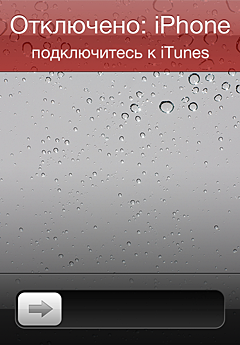
RISINĀJUMS:
Ja ierīce iepriekš tika sinhronizēta ar iTunes
Paroles kodu var atiestatīt, atjaunojot ierīci.
- Pievienojiet ierīci datoram, ar kuru parasti sinhronizējat, un atveriet iTunes.
Piezīme Ja iekšā iTunes Ieteicams ievadīt paroles kodu, mēģiniet veikt procedūru citā datorā, ar kuru tika veikta sinhronizācija. Vai arī pārejiet uz zemāk esošo sadaļu “Ja jūsu ierīce nekad nav sinhronizēta ar iTunes”. - Ar peles labo pogu noklikšķiniet uz ierīces kreisajā kolonnā un atlasiet Atpakaļ uz augšu.
- Pēc pabeigšanas dublējums atlasiet komandu Atjaunot.
- Kad pabeigts, atjaunojiet no jaunākās dublējuma.
Ja ierīce nekad nav sinhronizēta ar iTunes
Uzmanību Pēc atkopšanas, izmantojot šo metodi, visa informācija no ierīces tiek izdzēsta.
Pieslēdzot ierīci, iespējams, tiek parādīts šāds kļūdas ziņojums: “iTunes nevarēja izveidot savienojumu ar [ierīci], jo ierīce ir aizsargāta ar paroli. Lai ierīci varētu izmantot ar iTunes, ierīcē ir jāievada paroles kods. "
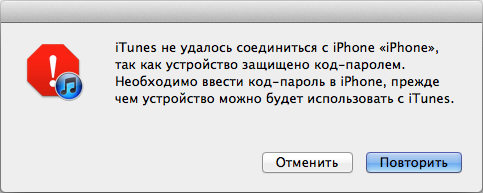
- Atvienojiet uSB kabelis no ierīces, bet otru kabeļa galu atstājiet savienotu ar uSB ports dators.
- Izslēdziet ierīci: dažas sekundes turiet nospiestu miega / nomoda pogu, līdz parādās sarkans slīdnis, pēc tam pārvietojiet to. Pagaidiet, līdz ierīce izslēdzas.
- Turot nospiestu Sākuma pogu, atkārtoti pievienojiet USB kabeli ierīcei. Ierīcei vajadzētu ieslēgties.
- Turiet nospiestu sākuma taustiņu, līdz tiek parādīts ziņojums “Savienoties ar iTunes”. Kad parādās šāds ekrāns, atlaidiet pogu Sākums.
- ITunes jums vajadzētu redzēt brīdinājumu, ka ierīce tika atrasta atkopšanas režīmā. Noklikšķiniet uz Labi un pēc tam noklikšķiniet uz Atjaunot, lai atjaunotu ierīci.
Papildu informācija
Piezīme Ierīci var konfigurēt tā, lai pēc 10 reizes nepareizas paroles ievadīšanas ierīce tiktu notīrīta pēc kārtas. Pēc noklusējuma šī opcija ir atspējota. Šo opciju var iespējot izvēlnē Iestatījumi\u003e Vispārīgi\u003e Paroles aizsardzība.
Daudzi lietotāji, kuri tikai nesen ir sākuši iepazīšanos ar Apple zīmola viedtālruņiem, bieži nezina, ko darīt, ja pareizi darbojošs iPhone pēkšņi pārstāj ieslēgties. Un tas viss notiek pēc šķietami nekaitīgām regulārām darbībām: programmaparatūras atjaunināšana, datu dzēšana vai apmaiņa ar mākoni. Ekrānā parādās sistēmas ziņojums, piemēram: "Šis tālrunis ir bloķēts."
Starp citu, līdzīgi starpgadījumi bieži notiek ar veciem cilvēkiem. IPtelefoni ir tik sarežģītas ierīces, ka dažreiz jūs uzreiz nesaprotat, kāda veida bloķēšana ir saistīta. Un kāda veida parole jums jāievada. Tāpēc mēs apsvērsim, kāda veida slēdzenes pastāv un kā katrā gadījumā atbloķēt iPhone 6.
Izvēlnes piekļuves bloķēšana
Visizplatītākā problēma ir jaunas paroles izveidošana un nepierakstīšana, lai piekļūtu sākuma izvēlnei, lietotājs to aizmirst un vairs nevar izmantot viedtālruni. Šķiet, ka aizmirst - tikai 4 cipari. Tomēr, lai noteiktu pareizo kombināciju, jums ir jāveic tūkstošiem mēģinājumu. Faktiski sistēma 6 reizes mēģina izvēlēties paroli, pēc kuras iPhone tiks bloķēts.
Pirmais, ko pati ierīce jums piedāvās, ir izveidot savienojumu ar iTunes. Cerēsim, ka jums ir ideja par šo patentēto lietojumprogrammu, un jūs iepriekš esat pārojis iPhone ar datoru, izveidojot dublējumi. Tad jums ir visas iespējas atiestatīt slēdzeni ar vismazākajiem zaudējumiem, tāpēc savienojiet ierīci ar kabeli ar uzticamu datoru. Izslēdziet savu iPhone. Tagad jums tas jāievieto DFU režīmā. Lai to izdarītu, barošanas un mājas taustiņi tiek nospiesti desmit sekundes. Pēc noteiktā laika beigām tiek turēts tikai “Sākums”, līdz sistēma paziņo datoram, ka ierīce ir atkopšanas režīmā. 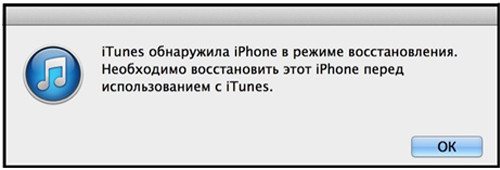 Noklikšķiniet uz Labi un sāciet procesu. Var būt divas iespējas: atjaunot iPhone kā jaunu ierīci, zaudējot visus iestatījumus, vai atjaunot no piemērotas pēdējās kopijas (kad tāda ir) - protams, jums ir nepieciešama versija, kad paroles vēl nav iestatītas.
Noklikšķiniet uz Labi un sāciet procesu. Var būt divas iespējas: atjaunot iPhone kā jaunu ierīci, zaudējot visus iestatījumus, vai atjaunot no piemērotas pēdējās kopijas (kad tāda ir) - protams, jums ir nepieciešama versija, kad paroles vēl nav iestatītas.
Vēl viens veids, kā reanimēt bloķētu ierīci, ir paroles atiestatīšana, izmantojot iCloud. Šim nolūkam tiek izmantota slēdzene, izmantojot pakalpojumu Atrodi (tiek veikta iCloud). Bez šaubām, tas ir ļoti noderīgs rīks, taču ļoti bieži, to ieslēdzot, rodas zināmas grūtības. Ja lietotājs, nedod Dievs, ir aizmirsis savu Apple ID (paroles no konta vai slēdzenes), tad būs grūti atjaunot ierīci, ja pat neiespējami. Turklāt jums jāpierāda, ka esat īpašnieks.
Tomēr ir viens efektīvs veids, kaut arī ļoti radikāli - izdzēst iPhone uz rūpnīcas iestatījumiem. Lai izmantotu šo opciju, jums ir jābūt bloķētam viedtālrunim, kas ir savienots ar uzticamuWi— Fi tīklā (piemēram, mājās) vai tam bija piekļuve internetam caur šūnu.
Ievadiet iCloud no jebkuras citas ierīces, noklikšķiniet uz sadaļas “Atrast” un atlasiet savu ierīci. Blakus tam vajadzētu būt zaļam lokam - tas nozīmē, ka ierīce ir tiešsaistē. Atlasiet to un lodziņā labajā pusē noklikšķiniet uz "Dzēst". 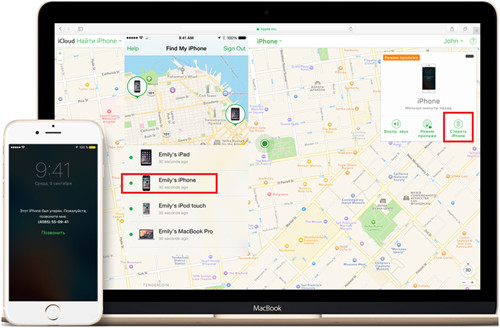 Lai apstiprinātu šo darbību, jums būs jāievada Apple ID ar paroli. Viedtālruņa ekrāns paliek tukšs, pēc tam parādās logotips un process tiek sākts. Pēc izdzēšanas visi lietotāja dati un iestatījumi, ieskaitot bloķēšanas paroles, tiek atiestatīti. Tā rezultātā jūs no rūpnīcas saņemsit viedtālruni.
Lai apstiprinātu šo darbību, jums būs jāievada Apple ID ar paroli. Viedtālruņa ekrāns paliek tukšs, pēc tam parādās logotips un process tiek sākts. Pēc izdzēšanas visi lietotāja dati un iestatījumi, ieskaitot bloķēšanas paroles, tiek atiestatīti. Tā rezultātā jūs no rūpnīcas saņemsit viedtālruni.
Datu kopijas personīgi mākoņu krātuve paliekot neskarts. Ar viņu palīdzību jūs varat atjaunot daļu no informācijas, bet ne visu (iestatījumi, kontakti, ziņas, pasts, pirkumi, ierīces veiktie fotoattēli un video). Tāpēc mēs ļoti iesakām vismaz reizi mēnesī veikt pilnīgas dublējumkopijas (tā saucamās “dublējumkopijas” datorā). Un tad jums ir iespēja atgūt lielāko daļu datu pēc izdzēšanas.
Aktivizācijas slēdzene
Arī diezgan bieži ir aktivizācijas atslēga (vai aktivizācijas atslēga). Parasti to instalē, izmantojot iCloud. Tās būtība slēpjas faktā, ka, veicot jebkādas izmaiņas iPhone sistēmā (izdzēšot, ieslēdzot funkciju Find iPhone vai izejot no iCloud), lietotājam katru reizi jāievada parole un savs Apple ID. Tādējādi sistēma, cik vien iespējams, aizsargā informāciju par iPhone.
Jā, visu laiku to darīt ne vienmēr ir ērti, taču, ja jūs vērtējat datu konfidencialitāti, labāk nav atspējot šo pakalpojumu. Dažas sekundes, kas pavadītas, ievadot kodu, nav nekas, salīdzinot ar nerviem un nespēju kaut ko darīt viedtālruņa zādzības gadījumā. Laika gaitā jūs to darīsit “automātiski”, neradot īpašas neērtības.
Gadās, ka pārdošanas laikā iepriekšējais īpašnieks aizmirst izslēgt šo iespēju, un dažreiz viņš to var izdarīt apzināti - cerībā nopelnīt naudu nelaimīgajam pircējam. Šajā gadījumā nekas neliedz viņam pasludināt jauno īpašnieku par zagli, kurš nozaga sīkrīku.  Tāpēc, pirmkārt, palūdziet pārdevējam atvienot pakalpojumu Atrodi iPhone (ja tas bija aktīvs), noņemt aktivizācijas bloķēšanu un beidzot atsaistīt iPhone no sava kontu iCloud. Pretējā gadījumā ar lielu varbūtību jūs iegūsit skaistu un dārgu “ķieģeļu” pirmajā mēģinājumā atjaunināt programmaparatūras versiju. Un, lai gan iepriekšējais īpašnieks neatvieno aizsardzības iestatījumus un neatvieno ierīci no sava konta - pat speciālisti nepalīdzēs atjaunot bloķēto sīkrīku Apple.
Tāpēc, pirmkārt, palūdziet pārdevējam atvienot pakalpojumu Atrodi iPhone (ja tas bija aktīvs), noņemt aktivizācijas bloķēšanu un beidzot atsaistīt iPhone no sava kontu iCloud. Pretējā gadījumā ar lielu varbūtību jūs iegūsit skaistu un dārgu “ķieģeļu” pirmajā mēģinājumā atjaunināt programmaparatūras versiju. Un, lai gan iepriekšējais īpašnieks neatvieno aizsardzības iestatījumus un neatvieno ierīci no sava konta - pat speciālisti nepalīdzēs atjaunot bloķēto sīkrīku Apple.
Aizmirsts Apple ID
Bieži vien ir situācijas, kad lietotājs aizmirsa Apple ID vai paroli tam (vai abiem kopā). Šī ir ļoti steidzama problēma, jo lielākajā daļā operāciju - 99% gadījumu atkārtotai identifikācijai jāievada piekļuves kods un Apple ID.
Ko darīt, ja lietotājs tos pilnībā aizmirsis?  Parasti pieteikšanās (t.i., Apple ID) ir pastkastes adrese, ko izmanto, reģistrējoties Apple serveros. Visticamāk, savu Apple ID var redzēt arī iCloud iestatījumos, pārsūtot ierīci lidmašīnas režīmā vai vienkārši izvelkot SIM karti.
Parasti pieteikšanās (t.i., Apple ID) ir pastkastes adrese, ko izmanto, reģistrējoties Apple serveros. Visticamāk, savu Apple ID var redzēt arī iCloud iestatījumos, pārsūtot ierīci lidmašīnas režīmā vai vienkārši izvelkot SIM karti. 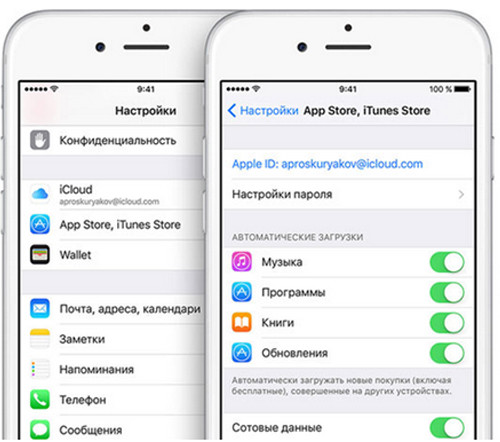 Tagad kā opciju varat mēģināt atgūt paroli pastkaste. Bieži vien viss notiek gludi. Bet gadās, ka paroles maiņa tiek atteikta, ja ir iemesls aizdomām par krāpnieciskām darbībām.
Tagad kā opciju varat mēģināt atgūt paroli pastkaste. Bieži vien viss notiek gludi. Bet gadās, ka paroles maiņa tiek atteikta, ja ir iemesls aizdomām par krāpnieciskām darbībām.
Lietotājs var arī rakstīt pieprasījumu ražotāja resursam - iforgot.apple.com, ka viņš aizmirsis paroli. Uzņēmuma pārstāvis izskatīs pieteikumu, un, ja viss būs kārtībā, viņi viņam palīdzēs. 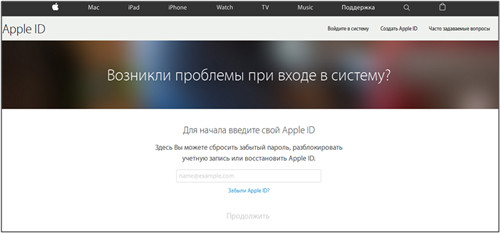 Tomēr dažreiz uzņēmuma operatori noraida šo lūgumu, jo zādzību un lietotāju kontu uzlaušanas fakti ir kļuvuši biežāki. Jums var lūgt iesniegt ekrānuzņēmumus par ierīces iegādi ar kvītēm, norādīt pēdējos zvanītājus un nesen veikto pirkumu sarakstu lietojumprogrammu veikalā. Klientu apkalpošanas centram būs jāuzrāda oriģinālā kaste (nekādā gadījumā pēc iegādes to neizmetiet).
Tomēr dažreiz uzņēmuma operatori noraida šo lūgumu, jo zādzību un lietotāju kontu uzlaušanas fakti ir kļuvuši biežāki. Jums var lūgt iesniegt ekrānuzņēmumus par ierīces iegādi ar kvītēm, norādīt pēdējos zvanītājus un nesen veikto pirkumu sarakstu lietojumprogrammu veikalā. Klientu apkalpošanas centram būs jāuzrāda oriģinālā kaste (nekādā gadījumā pēc iegādes to neizmetiet).
Tāpēc labāk to nekavējoties pierakstīt un saglabāt paroli apple konts ID Tas pats attiecas uz paroli no e-pasta konta, kuru izmanto reģistrācijai. Pretējā gadījumā jūs nevarēsit iegūt pakalpojumu saiti atkopšanai.